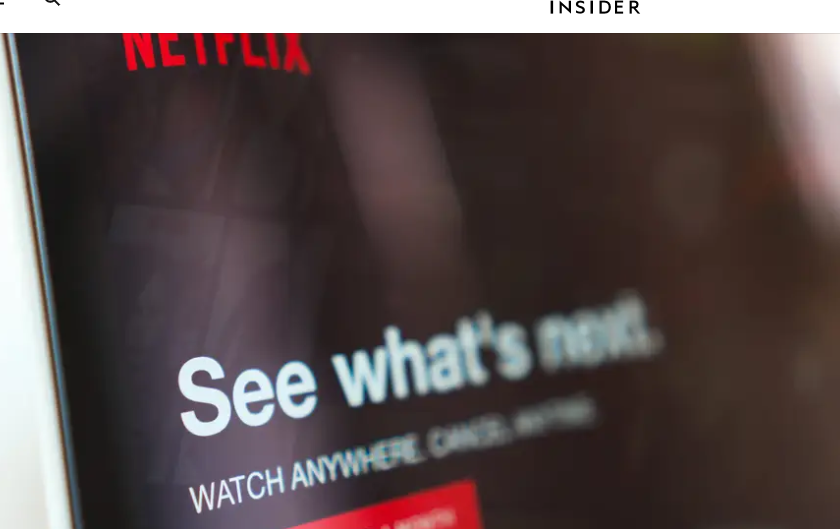Zoom o aplicație modernă a bătrânului Skype
Cum să folosiți cât mai ușor aplicația Zoom pentru a eficientiza muncă de acasă? Informații prețioase care va sunt de un real ajutor.
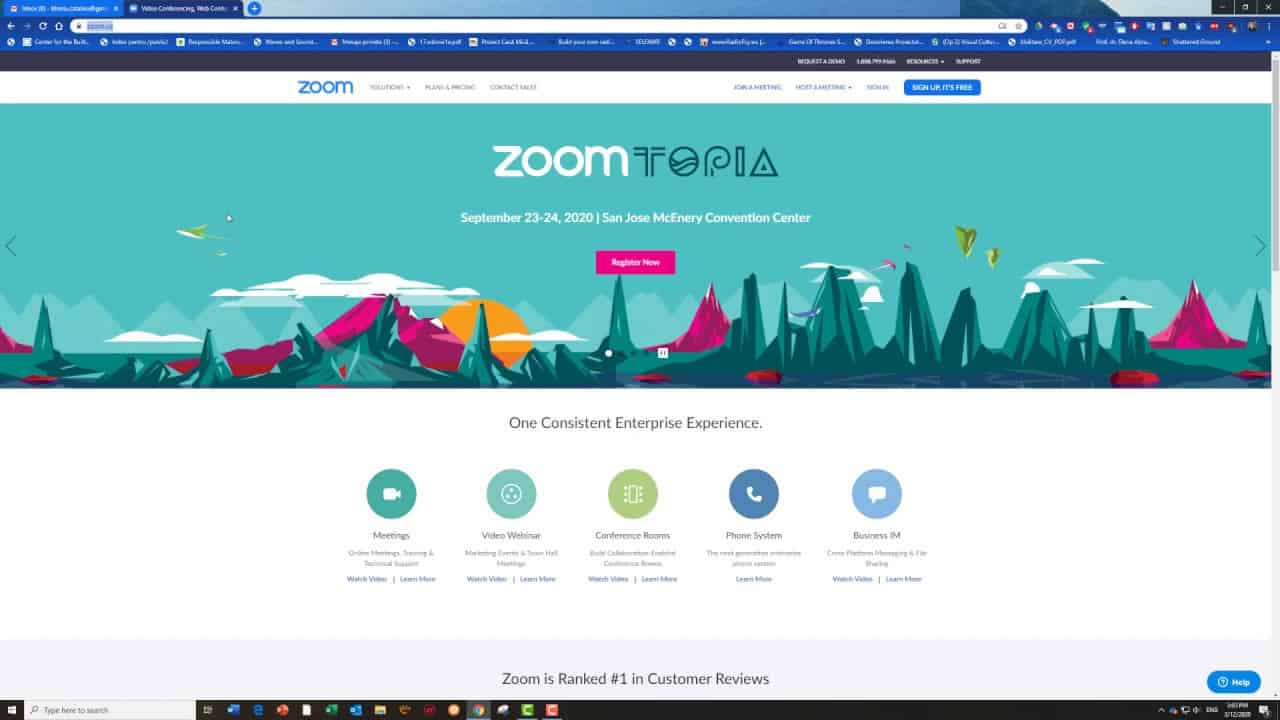
Zoom este o aplicație foarte des utilizată de către cei care au optat pentru munca la distanță. Țineți cont de câteva trucuri și folosiți-va de ele pentru a va gestiona cât mai ușor munca.
În contextul pandemiei de coronavirus foarte multe instituții au cerut angajaților să lucreze de acasă, pentru a le proteja sănătatea. Acum puteți comunica facil cu colegii de muncă prin intermediul acestei aplicații.
Serviciile oferite de Zoom foarte des folosite
Dacă nu știți prea multe despre această aplicație este momentul să aflați câteva detalii de mare preț. Acestea va ajută să modificați fundalul care se vede în spatele vostru și să faceți câteva setări facile. Pentru a face aceste schimbări nu trebuie decât să dați click pe Setări, apoi pe opțiunea Virtual Background.
Pentru înregistrarea ședințelor aveți nevoie de conturile Premium. Pentru activare, va logați apoi dați click pe Recordings > Cloud Recordings și apăsați butonul Record, apoi Record to the Cloud pentru a începe înregistrarea.
Partajarea ecranului, face mult mai utilă comunicarea cu colegii. În acest fel le puteți arăta ce anume lucrați pe dispozitivul propriu. Pentru activarea acestei opțiuni dați click pe Setări > Share Screen > Enter Full și apoi Side-by-Side mode.
Alte informații de baza pentru a lucra în mod eficient cu aplicația Zoom
Dacă vreți să schimbați puțin aspectul exterior Zoom va pune la dispozitie această opțiune. Veți arăta mai bine în timpul ședinței dacă dați click Poți Setări > Video > My Video > Touch Up My Appearance. Pielea se netezește și se elimina cearcănele.
Pentru programarea unei întâlniri săptămânale sau zilnice, intrați pe My Meetings selectați Schedule a Meeting, apoi dați click pe opțiunea Recurring meeting.
Creați camere de chat secundare în ședința. Acestea sunt ideale pentru persoanele trebuie să discute separat despre un anumit task. Intrați pe > Setări > Meeting > și activați Breakout Room.
Dacă nu vreți că în timpul ședinței să va dezactivați microfonul și camera, Zoom va pune o dispoziție o opțiune în aceste sens. Setați microfonul pe mut la începutul ședinței dați click pe săgeata din dreapta, apoi dați click pe Audio Settings și click pe Mute microphone when joining a meeting. Pentru a dezactiva camera activați Video Settings și apoi dați click Turn off my video when joining a meeting.